Cómo sacar Porcentajes en Excel: Cómo se calculan y grafican
📌 Aprende a calcular porcentajes en Excel rápido y fácil. En este post aprenderás cómo calcular porcentajes con ejemplos paso a paso, ejercicios y más. A veces los porcentajes pueden ser frustrantes porque no recordamos lo aprendido en la escuela, pero aquí resolverás todas tus dudas.
📌 ¿Qué son los porcentajes?
El porcentaje es un número, cantidad o símbolo matemático (%) que representa una cantidad dada como una fracción en 100 partes iguales.
En español: Es la cantidad de unidades de un total de 100. ✅
También se le llama comúnmente tanto por ciento donde «por ciento» significa «de cada cien unidades».
❓ POR EJEMPLO:
• Si de 100 sillas, 50 están ocupadas, se dice que están ocupadas el 50% de las sillas.
• Si una prenda que cuesta $100 tiene 30% de descuento, su precio final será $70.
• Si una torta se ha dividido en 4 partes, se dice que cada parte es un 25% de la torta.
• «La mitad de la población mundial son hombres» es lo mismo que decir que «50 de cada 100 personas son hombres», o bien, que «el 50% de la población son hombres».
👉 Podrás encontrar más ejemplos explicados y ejercicios casi al final del post.
📑 Fórmula para sacar porcentajes en Excel
Para calcular un porcentaje en Excel, basta con hacer un clic. Las fórmulas sencillas pueden ayudarte a encontrar el porcentaje de un total o la diferencia de porcentaje entre dos números. Entonces, ¿Cómo saco el porcentaje en Excel?
La ecuación o fórmula para calcular el porcentaje es la siguiente:
= Cantidad / Total = PorcentajeEste resultado debe entenderse como un porcentaje, por lo cual, en Excel, debemos darle el formato respectivo desde la pestaña Inicio > Menú «Número» > Porcentaje.
👉 Por ejemplo, si una celda contiene la fórmula =30/100, el resultado de dicho cálculo es 0,3. Si después aplicas formato de porcentaje a ese 0.3, el número se mostrará correctamente como 30%.
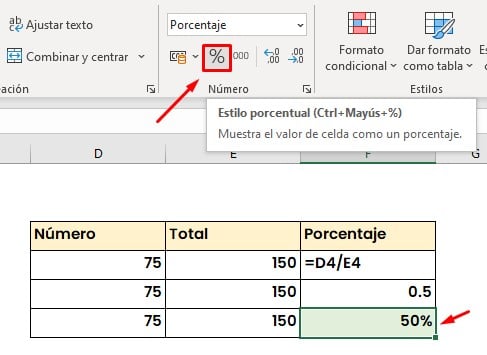
🔴 Para el cálculo de porcentajes en papel, es decir, sin usar Excel, es necesario multiplicar el resultado de esa fórmula por 100%. De esa manera podremos obtener porcentajes directamente.
Fórmula para calcular descuentos y penalidades:
Descuento = Precio * Porcentaje / 100
Penalidad = Costo * Porcentaje / 100Como podrás ver, las fórmulas son las mismas. La diferencia está en que en el caso de los descuentos, estos se deben restar al precio original, mientras que con las penalidades o impuestos, este resultado se debe sumar.
👉 Por ejemplo, si en una celda ponemos el precio de un auto ($25000) y al costado un descuento del 10%, debemos multiplicar ambas cifras para obtener el total del descuento. Luego, al precio inicial ($25000) le restamos lo que obtuvimos como descuento.
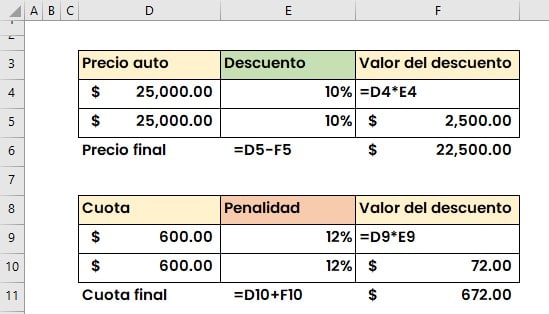
Te puede interesar:
🥇 Cómo sumar porcentajes en Excel (eltiotech.com)
🥇 Cómo restar porcentajes en Excel | El Tío Tech (eltiotech.com)
🎥 Tutorial para sacar porcentajes en Excel
En este vídeo, El Tío Tech explica cómo calcular porcentajes con varios ejemplos y ejercicios con los que puedes practicar por tu cuenta. Descarga el archivo para que practiques tú mismo.
🧠 Ejemplos y ejercicios de cómo calcular porcentajes en Excel
• Ejemplo 1: Buscar el total cuando sepa la cantidad y el porcentaje
Problema: El precio de venta de una camisa es de 15 dólares, un 25% menos que el precio original. ¿Cuál es el precio original? En este ejemplo, desea buscar el número cuyo 75% es igual a 15.
- Haz clic en una celda en blanco.
- Escribe =15/0.75 y a continuación, pulsa ENTER.
El resultado es 20.
Eso significa que el 75% de 20 es igual a 15.
• Ejemplo 2: Buscar una cantidad cuando conozca el total y el porcentaje
Problema: Compras un equipo por 800 dólares y el impuesto sobre las ventas es del 8,9%. ¿Cuánto debe pagar en concepto de impuesto sobre las ventas? En este ejemplo, desea obtener el 8,9% de 800.
- Haz clic en una celda en blanco.
- Escribe =800*0.089 y después, presiona ENTER.
El resultado es 71,2.
Es decir, el impuesto correspondiente al equipo es de $71.2
• Ejemplo 3: Calcular el porcentaje basado en dos cantidades
Problema: Si un alumno anotó 42 puntos en un examen de un total de 50, ¿cuál es el porcentaje de respuestas correctas?
En este escenario, si el número que se encuentra en B2 corresponde a los puntos respondidos correctamente y el número incluido en C2 es el total de puntos posibles, puedes escribir la fórmula =B2/C2 en D2 para obtener el resultado.
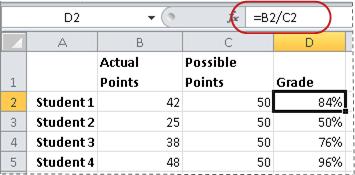
Esta fórmula divide 42 por 50 para obtener el porcentaje de respuestas correctas. (En el ejemplo aquí ilustrado, se aplica formato de porcentaje a la puntuación obtenida sin mostrar las posiciones decimales.)
Sigue los pasos para sacar los porcentajes de manera correcta, recuerda que la práctica hace al maestro. No olvides que el símbolo del porcentaje (%) ya representa la cantidad porcentual. Si lo quitas, deberías dividir el número entre 100.
Es decir, si tienes 89%, sin el signo de porcentaje este sería 0.89.
📈 Cómo hacer gráficas en Excel con porcentajes
¿Deseas saber cómo poner porcentajes en los gráficos de excel, graficar datos y porcentajes? Déjanos un comentario.
📊 Tablas de Excel con porcentajes
¿Deseas aprender cómo poner gráficas de porcentajes en excel? Propón un caso de estudio para completar esta sección.
Pregunta final 🧠
Supongamos que un deportista anotó 42 puntos él solo de un total de 112 en un partido de básquet.¿Cuál es el porcentaje de puntos con los que contribuyó?
- Deja tu respuesta en los comentarios.








MUCHAS GRACIAS ME AYUDO MUCHO
RESPUESTA 37,5% .. super me encanta sus tutoriales . mil gracias